Windows 8, c’est pour très bientôt ! Installer la version bêta rebaptisée Release Preview de Windows 8 vous permet de découvrir gratuitement et avant tout le monde le futur système d’exploitation de Microsoft. Chaque dimanche, Softonic vous fournit une petite dose de Windows 8 en levant le voile sur une nouvelle fonctionnalité, un nouvel aspect ou simplement une question récurrente. Le Guide de Windows 8, un indispensable pour tous les curieux qui souhaitent installer Windows 8 sur leur PC.
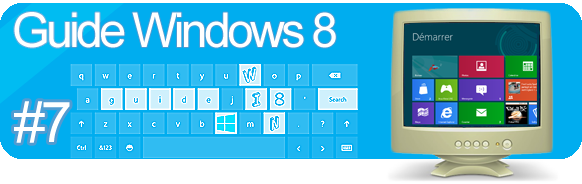
Windows 8, système d’exploitation hybride, abordent de nouvelles fonctionnalités mais le traditionnel Bureau ne disparait pas pour autant. Le meilleur exemple de cette fusion des genres est probablement le Panneau de Configuration, à la fois Metro et Bureau.
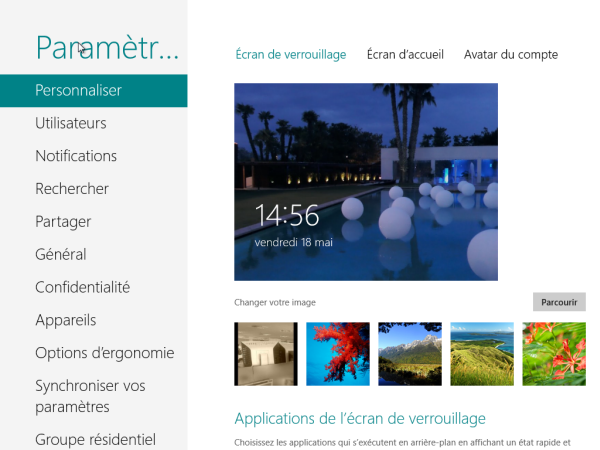
Plus qu’un nouveau Panneau de Configuration, il est plus correct de parler d’une surcouche Metro. Le Panneau de Configuration de Windows 8 accessible depuis le Bureau reste pratiquement inchangé par rapport à celui de Windows 7.

Pour accéder au Panneau de Configuration Metro, rendez-vous sur l’écran Démarrer de Windows 8. Vous devez faire apparaitre la Charms Bar, cliquer sur Paramètres puis vous rendre sur “Plus de paramètres PC“.
Reprenons dans l’ordre chacune des fonctionnalités de ce menu :
- Personnaliser
- Utilisateurs
- Notifications
- Rechercher
- Partager
- Général
- Confidentialité
- Appareils
- Options d’ergonomie
- Synchroniser vos paramètres
- Groupe résidentiel
- Windows Update
C’est ici que vous allez pouvoir modifier l’écran de verrouillage de Windows, le thème et la couleur de l’écran d’accueil mais également l’avatar de votre compte Windows.
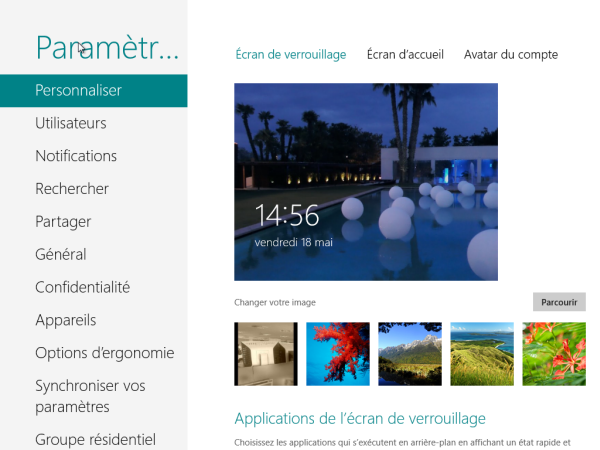
L’option “Utilisateurs” permet de créer facilement de nouveaux utilisateurs, de modifier le mot de passe ou encore d’utiliser un code confidentiel pour se connecter.
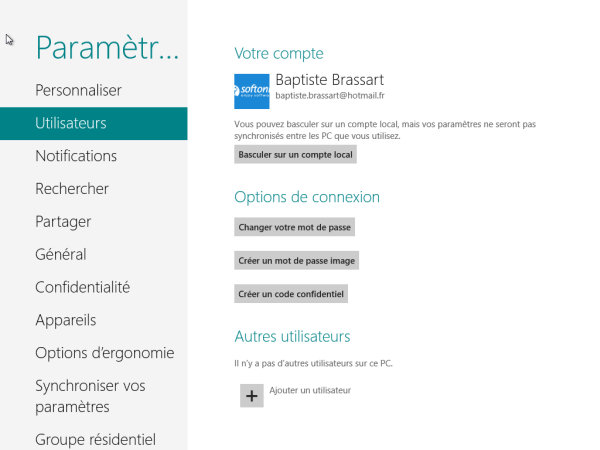
Cet onglet vous permet de régler toutes les alertes ou notifications liées aux applications de Windows 8.
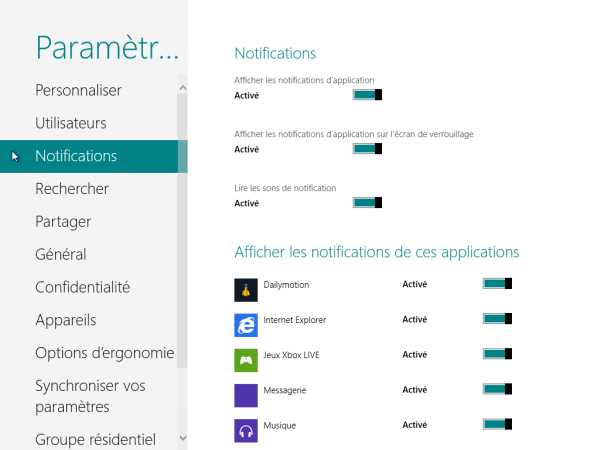
Avec “Rechercher”, vous pouvez configurer les options basiques de la fonctionnalité de “Recherche” qui se loge dans la nouvelle Barre des Charmes.
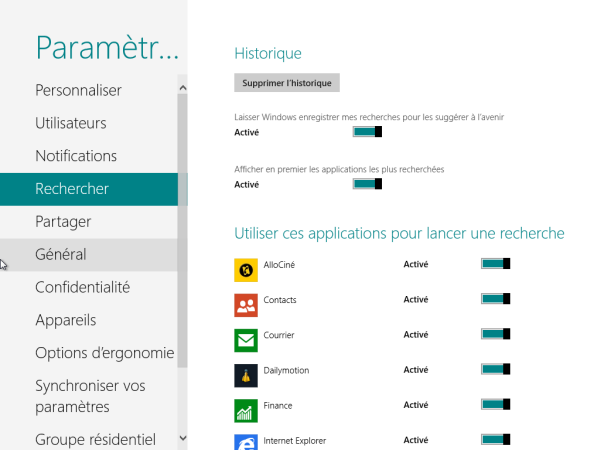
Avec “Partager”, vous pouvez faire disparaitre certaines modalités de partage comme le courrier électronique. Autre possibilité : régler le nombre de modalités du menu “Partager” de la Charms Bar.
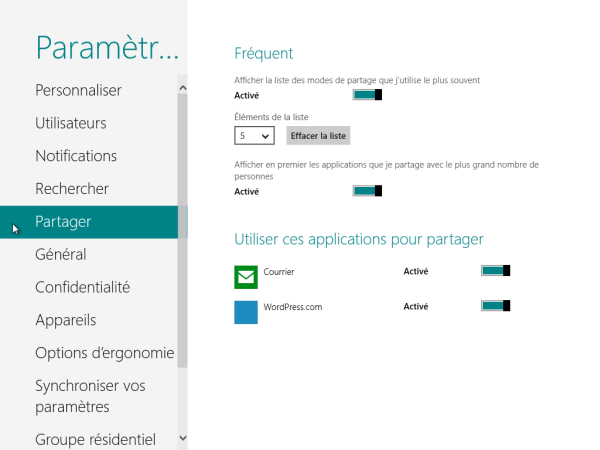
L’un des principaux onglets de ce nouveau menu. On y retrouve tout un tas d’options indispensables comme le choix de la langue, la désactivation de la correction orthographique automatique mais aussi – et surtout – la restauration des performances de votre PC. Cette nouvelle fonction vous garantit qu’aucun de vos fichiers ne sera endommagé lors de l’optimisation des performances du PC.
On retrouve également la réinitialisation de votre PC (avec perte de données) et les options de démarrage avancé, pour autoriser le démarrage de la machine à partir d’un CD ou d’une clé USB “bootable”.
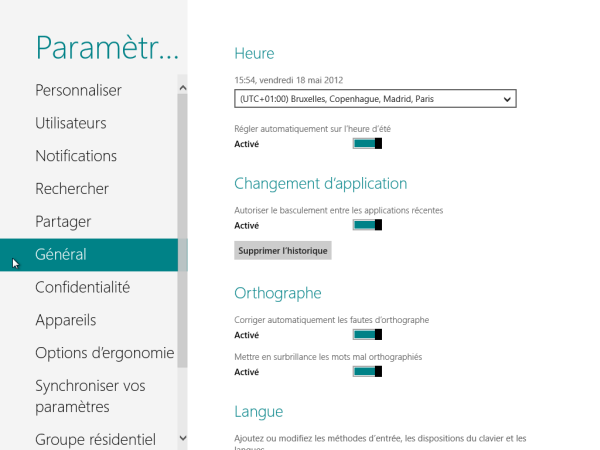
Le petit menu “Confidentialité” propose peu d’options : de la géolocalisation, la possibilité de ne pas autoriser les applications à utiliser votre avatar ou votre nom et la déclaration de confidentialité de Windows 8.

“Appareils” regroupe l’ensemble des périphériques connectés à votre ordinateur. Vous pouvez bien-entendu désactiver un appareil s’il apparait dans cette liste.

Au menu “Options d’ergonomie”, on retrouve une option très pratique pour agrandir tout ce qui se trouve à l’écran.
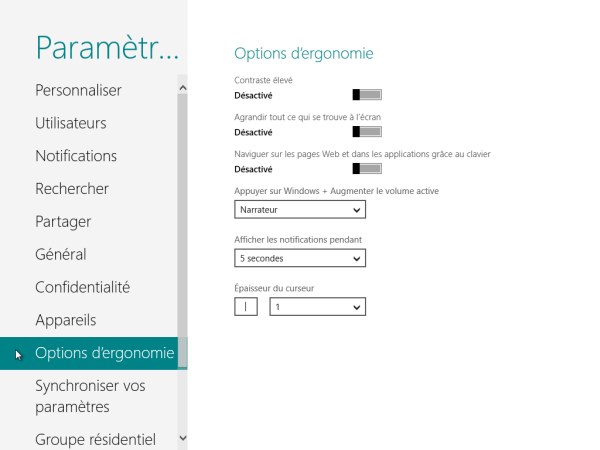
La synchronisation dans Windows 8 se réfère aux informations de votre compte Windows. Vous pouvez opter pour la synchronisation de telle ou telle donnée (personnalisation du Bureau, langues, paramètres des applications). Pratique pour retrouver ses marques, quelque soit l’appareil utilisé.
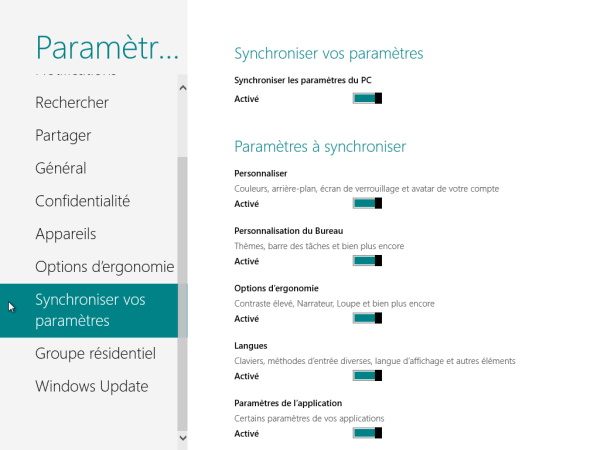
Les Groupes Résidentiels vous permettent de créer très simplement un réseau local. Il vous suffit de fournir le mot de passe indiqué dans cet onglet pour partager avec un autre utilisateur (utilisant un autre Windows 8) vos documents, musiques, images, vidéos et même imprimantes.

Dans Windows 8, Windows Update est le centre des mises à jour. En général, vous serez notifié sur le Menu Démarrer des updates importantes avant de basculer sur ce menu.
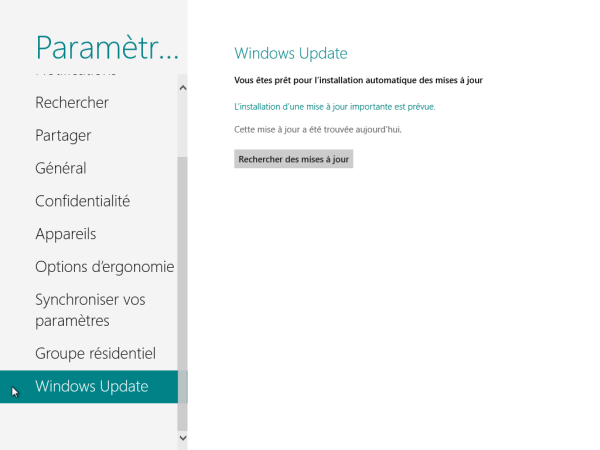
Retour sur la couche Bureau de Windows 8. En l’absence de bouton “Démarrer”, voici la marche à suivre pour accéder au Panneau de Configuration version Bureau :
- Une fois rendu sur le Bureau, lancez la Barre des Charmes
- Cliquez sur Paramètres pour afficher le menu
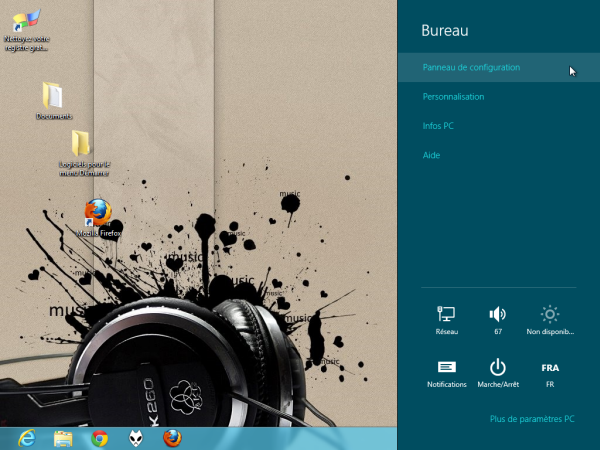
Et vous, que pensez-vous de ce nouveau “découpage” ? Ces changements ne risquent-ils pas de perturber les utilisateurs ?
Autres épisodes
N’hésitez pas à consulter les autres chapitres de notre guide de Windows 8:
